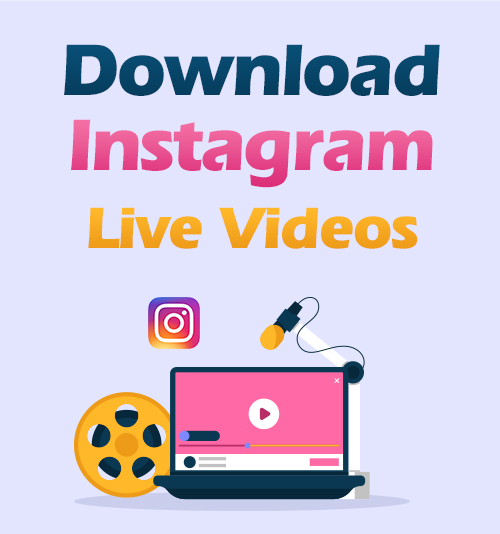
Вы когда-нибудь получали уведомление от друга о том, чтобы начать прямую трансляцию в Instagram?
Помимо видео и историй, Instagram также позволяет пользователям создавать живые шоу. Многие знаменитости часто используют Instagram Live. Они болтают с фанатами, делятся работами и продают товары.
Зрители в прямом эфире могут взаимодействовать в режиме реального времени, например отправлять комментарии, нажимать кнопку «Нравится» или сообщать в Instagram, когда они считают, что видео в реальном времени неуместно.
Но Instagram хранит прямые трансляции только в течение 24 часов после их выхода в эфир. Если вы нашли видео из Instagram Live довольно впечатляющим, вы можете загрузить его до того, как Instagram автоматически удалит его, чтобы вы могли воспроизвести его в любое время.
В Instagram есть возможность загрузки для живого хоста после его публикации, но не для аудитории. Итак, вы можете задаться вопросом, как скачать видео из Instagram Live.
Прочтите эту статью, и вы найдете удовлетворительные решения, такие как запись экрана и Загрузчик AnyVid из Instagram.
Часть 1. Как скачать живые видео из Instagram на свой телефон?
iPhone, Android и большинство ноутбуков имеют встроенные устройства записи экрана. Использование этих инструментов - наиболее распространенный способ сохранения видео в Instagram Live. Вот руководство по записи экрана на вашем смартфоне.
Для пользователей iOS 11 и выше
Как скачать прямые трансляции из Instagram на iPhone?
Самый простой способ - использовать встроенный рекордер экрана. После записи видео будет сохранено прямо в ваших фотографиях. Вы можете легко смотреть и редактировать его на своем iPhone.
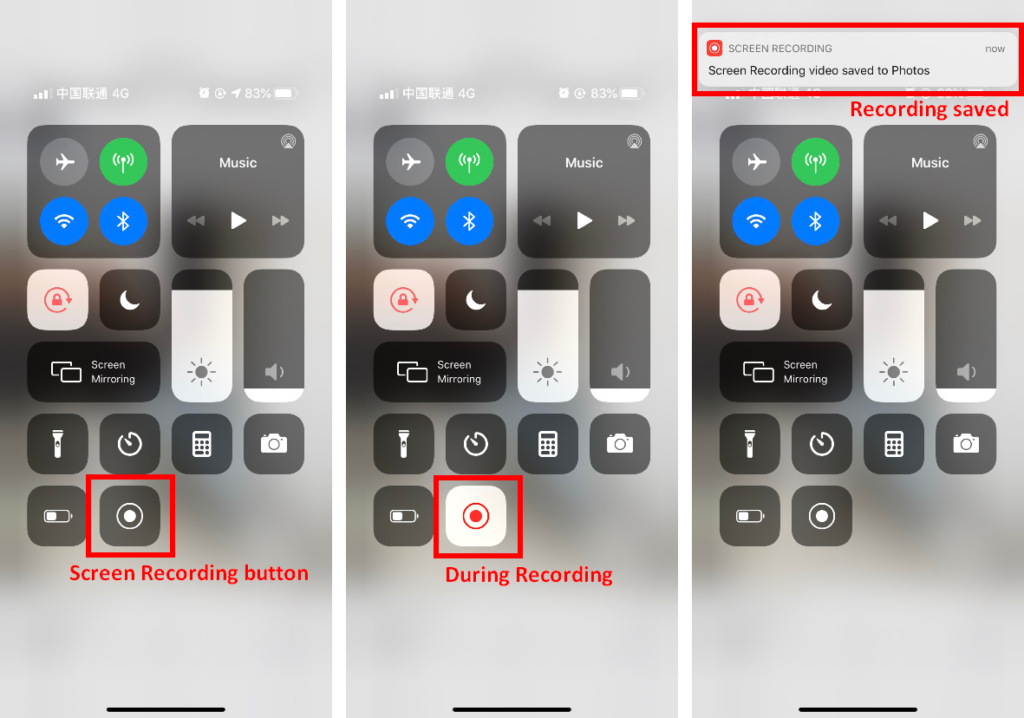
- Перейдите в Центр управления и найдите Кнопка записи экрана (концентрический круг).
- Вернитесь в Instagram. Откройте Центр управления и начать запись ваш экран.
- Выберите живое видео, которое хотите записать. Подождите, пока не закончится живое видео, остановите запись экрана. Видео будет автоматически сохранено на вашем Фото.
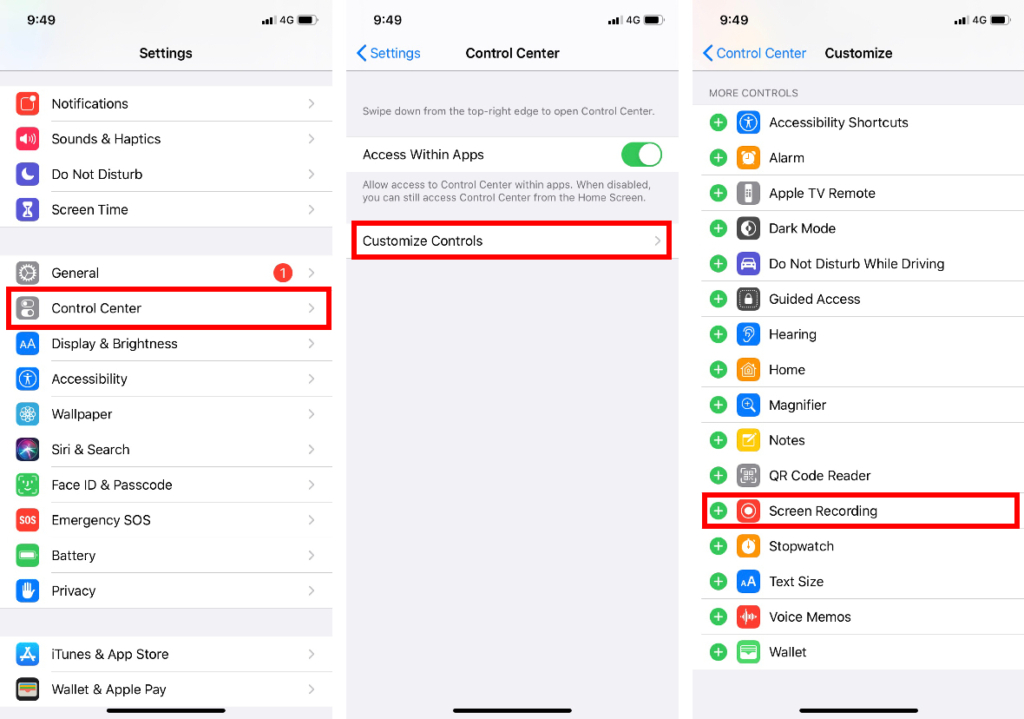
Если у вас его нет в Центре управления, вы можете перейти на Настройки> Центр управления> Настроить элементы управления. После того, как вы включите запись экрана, вы увидите, что она появляется в Центре управления.
Для пользователей Android 10 или выше
Чтобы загрузить прямые трансляции из Instagram на Android, вы также можете использовать программу записи экрана на своем телефоне.
Однако из-за различных моделей мобильных телефонов Android способ записи экрана телефона может быть неодинаковым для всех устройств Android.
Поэтому следующие шаги приведены только для справки.
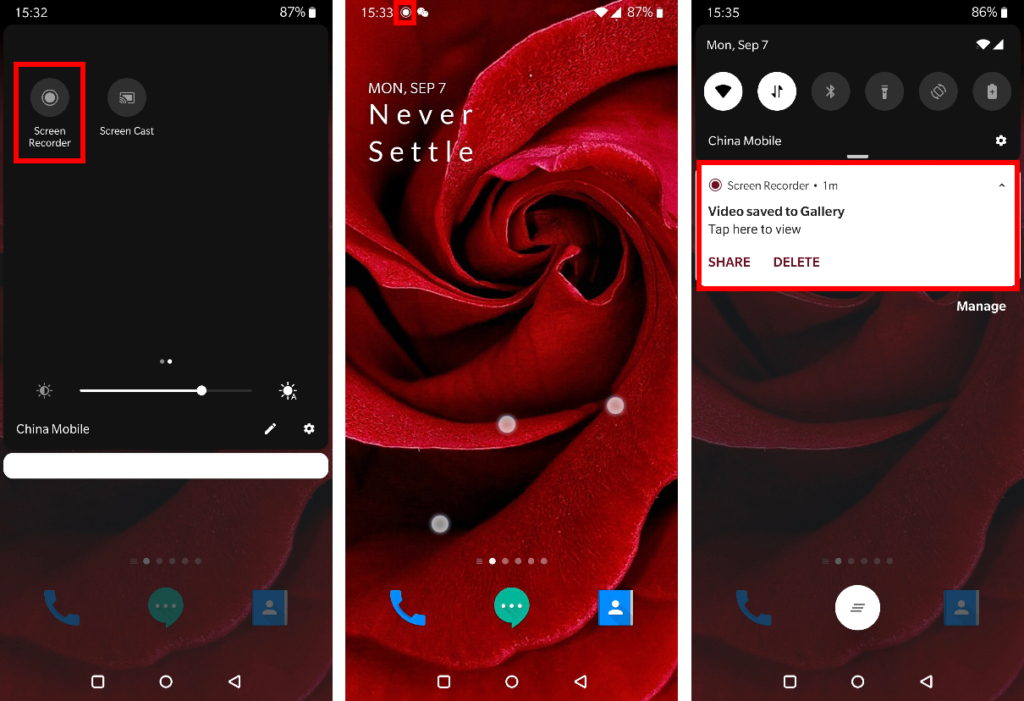
- Проведите пальцем вниз, и вы найдете встроенное средство записи экрана в Быстрые настройки меню. Выбирать "Запись системных звуков”Для уменьшения внешнего шума.
- Включите средство записи экрана, затем вернитесь в Instagram, чтобы воспроизвести живое видео, которое вы хотите загрузить.
- Подождите, пока видео не закончится, затем остановите запись. Видео будет автоматически сохранено в ваших фотографиях.
С учетом сказанного, мы видим очевидные недостатки записи экрана. Например:
● Придется подождать, пока не закончится полное видео (живое видео обычно длинное).
● Уведомления других приложений могут мешать записи.
● Если прямое видео уже началось, мы не смогли записать его полностью.
● Когда вы пытаетесь загрузить чье-то видео из Instagram Live, то, выберет ли ведущий прямой эфир параметр «Воспроизведение», невозможно контролировать.
Часть 2. Как сохранить Instagram Live на компьютере?
Если вы привыкли смотреть Instagram Live в браузере ПК, расширение для браузера может вам помочь. Используйте Google Chrome в качестве примера, вы можете получить несколько результатов, выполнив поиск практичных расширений помощника Instagram.
- Зайдите в настройки Chrome. («…» В правом конце адресной строки). Нажмите «Расширения» на левой боковой панели.
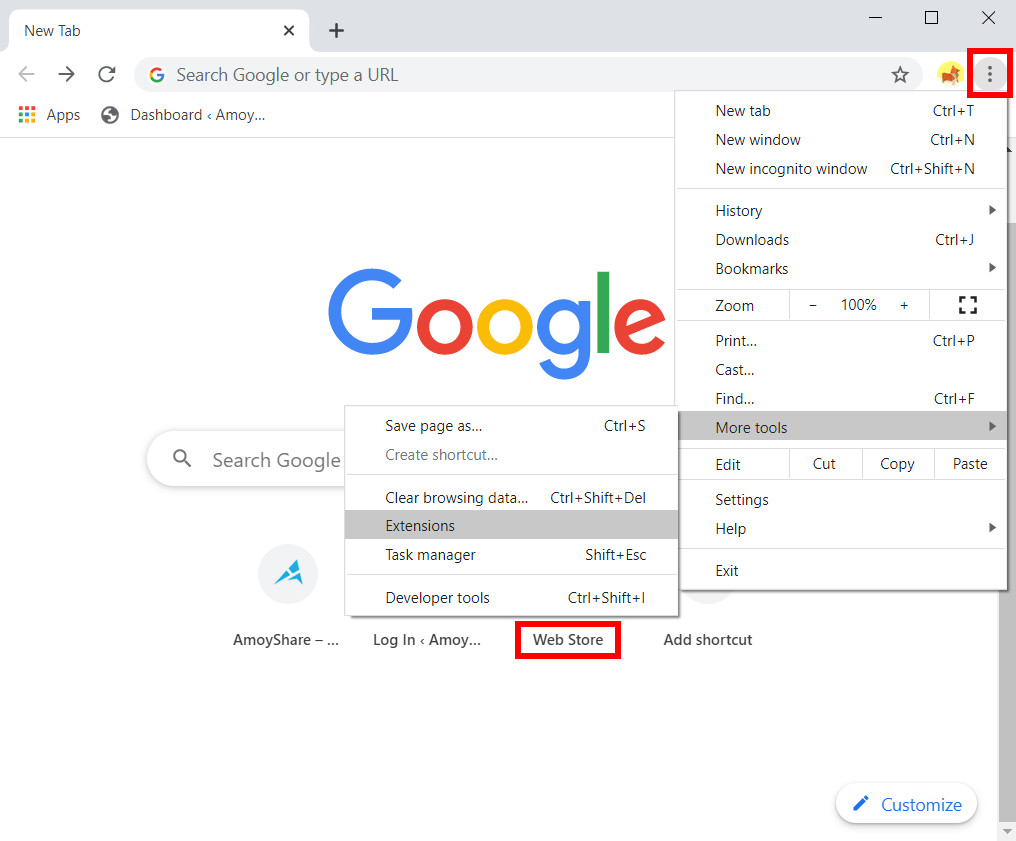
- На новой странице нажмите «Расширения» в верхнем левом углу, чтобы открыть панель навигации. Затем нажмите «Открыть Интернет-магазин Chrome» внизу.
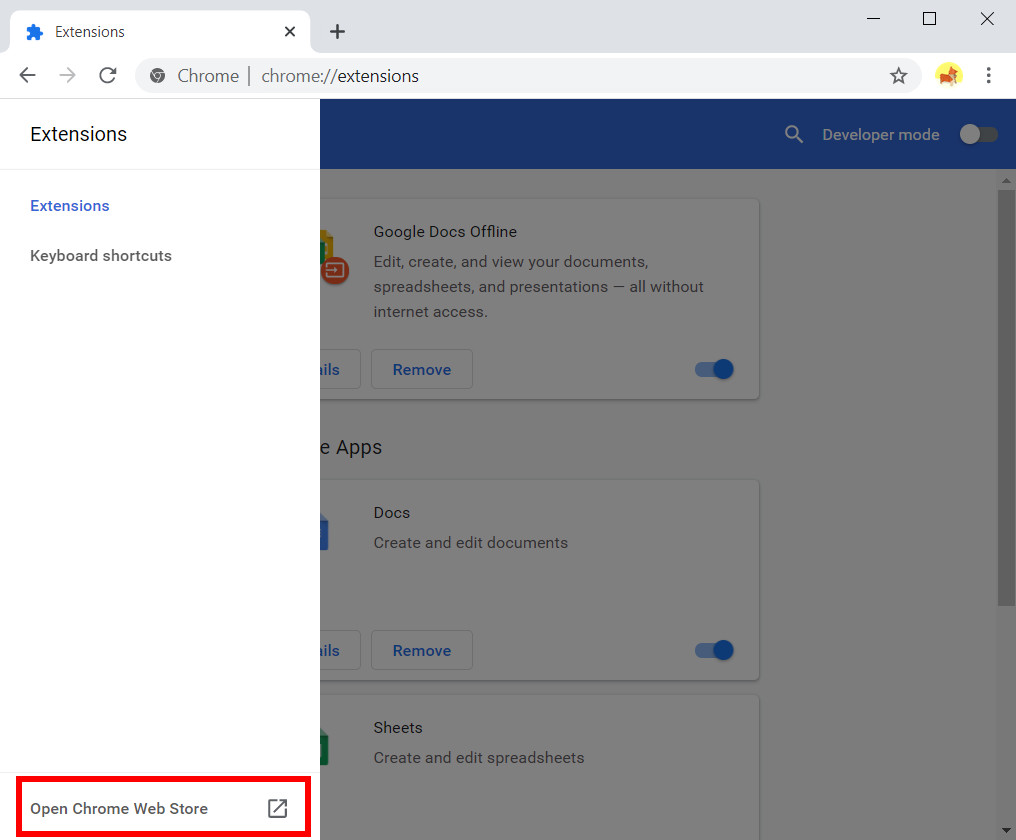
- Введите «Сохранить IG Live Story» в строке поиска. Найдите расширение и нажмите «Добавить в Chrome».
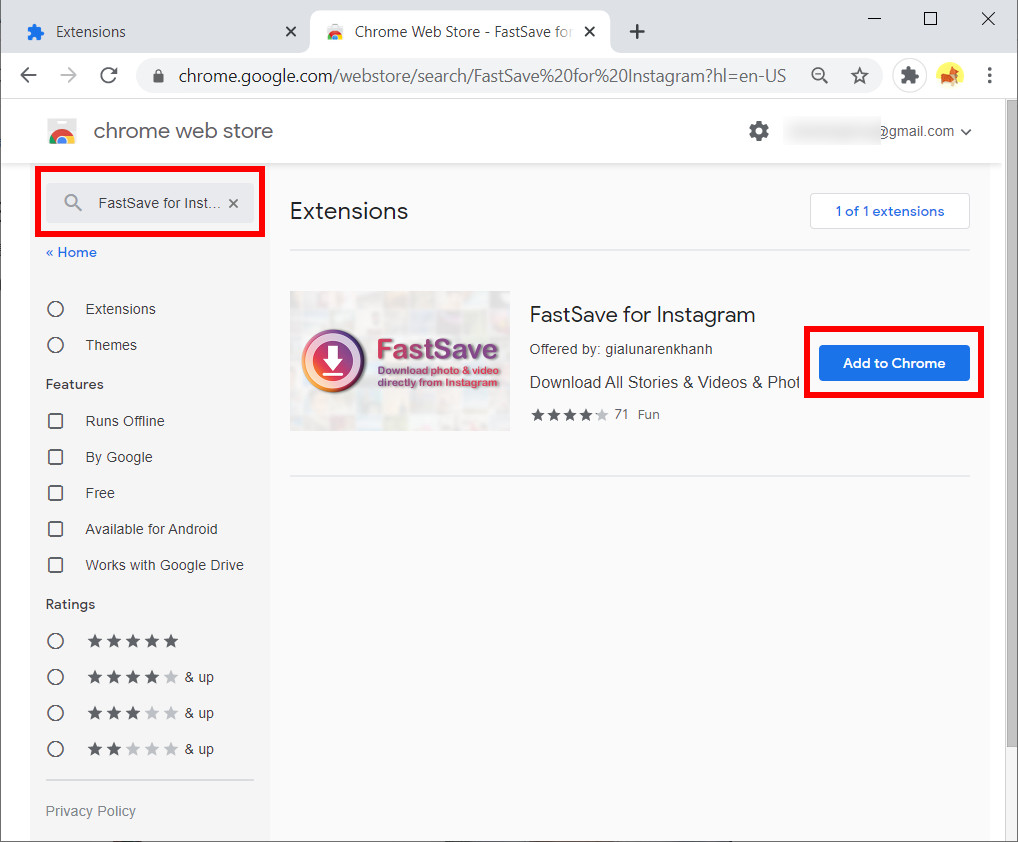
- Вернитесь на главную страницу Instagram, и прямые трансляции будут отображаться в верхней части вашей ленты. Вы увидите, что рядом с адресной строкой появится значок расширения. Щелкните значок расширения, все живые видео и истории отобразятся в новом маленьком окне.
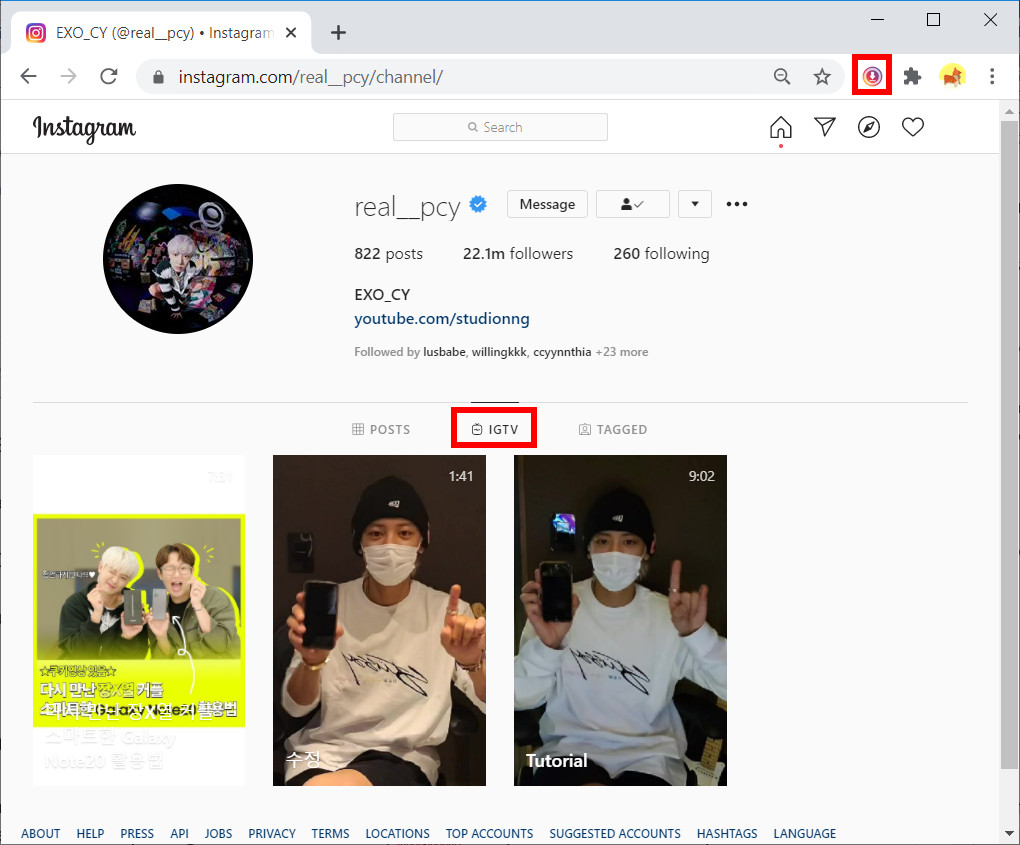
- Нажмите кнопку загрузки рядом с нужным видео. Затем Chrome загрузит видео на ваш компьютер.
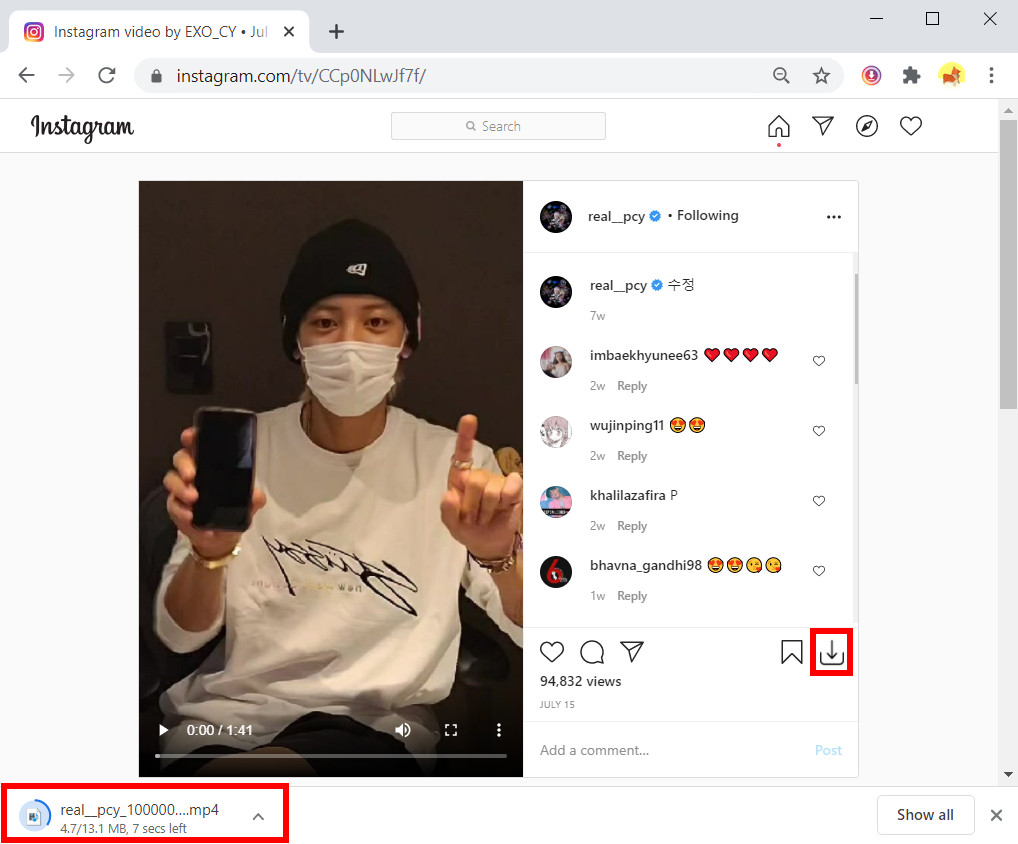
Наконечник. Используя это расширение, вы не сможете выбрать одно конкретное видео для загрузки, если живой хост публикует более одного. Все видео будут сжаты в один zip-файл на вашем компьютере.
Часть 3. Используйте Instagram Live Downloader
По сравнению с программой записи экрана и плагином для браузера, загрузчик Instagram Live - отличный способ решить проблему раз и навсегда. Поэтому мы хотели бы порекомендовать вам простой в использовании и мощный инструмент: AnyVid.
AnyVid создан, чтобы помочь пользователям загружать видео с разных сайтов намного проще, чем раньше. Он поддерживает загрузку видео с 1,000+ сайтов, включая Instagram. Кроме того, AnyVid предлагает в 3 раза более высокую скорость загрузки для загрузки видео 4K и HD. Если вам нужно загрузить серию видеороликов, вам также доступна пакетная загрузка.
Шаги загрузки довольно просты. См. ниже:
- Получите ссылку на видео Instagram Live.
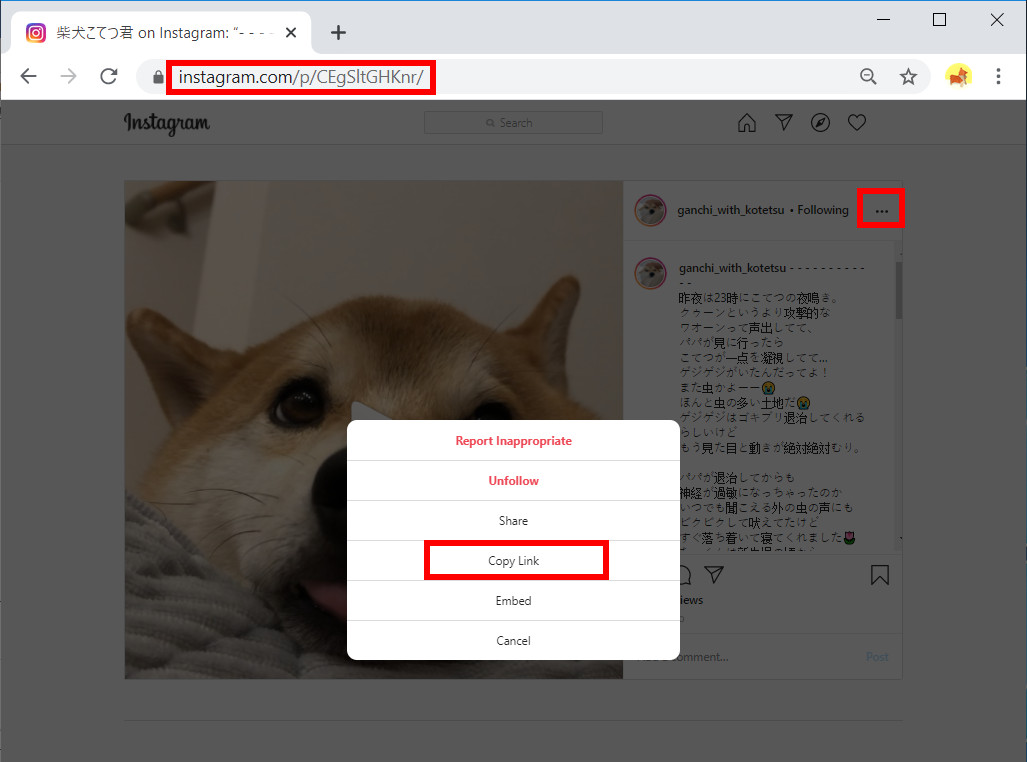
- Вставьте ссылку в поле поиска AnyVid.
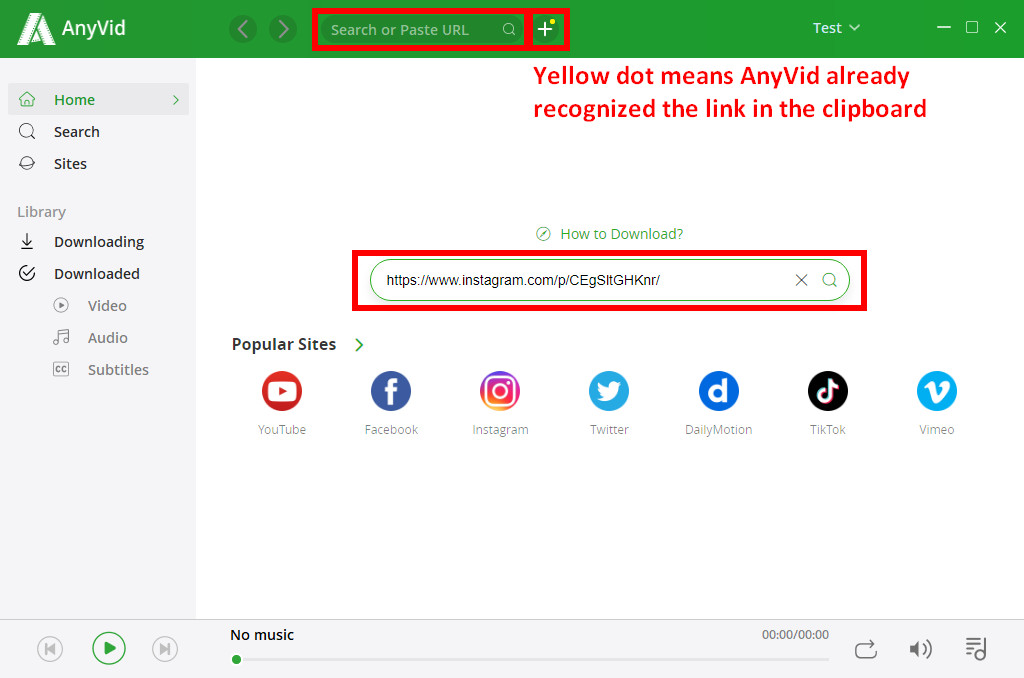
- Нажмите кнопку «MP4», чтобы начать загрузку. AnyVid автоматически предоставит вам наилучшее доступное качество видео.
- Когда полоса процесса заполнена, задача загрузки завершена. И тогда вы можете смотреть живое видео в автономном режиме.
Наконечник. AnyVid имеет версию для Windows / Mac / Android, что означает, что вы можете загружать видео из Instagram Live как на ПК, так и на мобильные устройства.
Заключение
Видео в Instagram Live обладают непосредственностью и интерактивностью. Из-за существующего ограничения по времени пользователи призывают скачать видео из Instagram Live. Надеюсь, вы научитесь загружать видео из Instagram Live после прочтения этой статьи.
AnyVid
Скачивайте любое видео с 1,000+ сайтов
- для Windows 10/8/7
- для Mac OS X 14+
- для Android
Для меня использование загрузчика Instagram Live - самый эффективный метод. Более того, AnyVid поддерживает загрузку не только видео из Instagram Live, но и видео из других социальных сетей, таких как Facebook, Twitter, YouTube и т. Д.
Получите один загрузчик, сохраните все видео.
Попробуй!
Можете ли вы скачать прямые трансляции из Instagram?
да. Вы можете загружать живые видео из Instagram, записывая изображение с экрана, пока оно идет в прямом эфире. iPhone и устройства Android обычно имеют встроенное средство записи экрана. Или вы можете использовать AnyVid чтобы загрузить живое видео из Instagram, просто скопировав и вставив ссылку на видео.
Как я могу скачать видео из Instagram на свой компьютер?
Установить AnyVid на свой ПК или Mac, а затем скопируйте прямую ссылку Instagram со своего веб-сайта. Вставьте ссылку в окно поиска AnyVid и получите результат в течение нескольких секунд. Нажмите кнопку «Загрузить», чтобы начать загрузку.